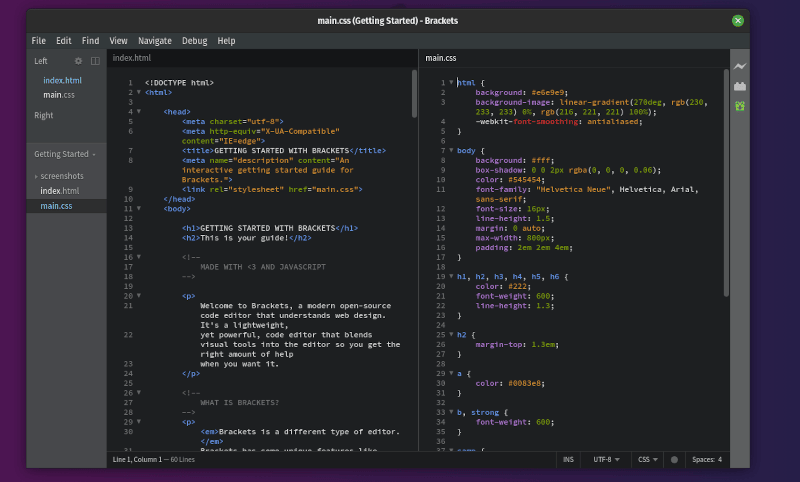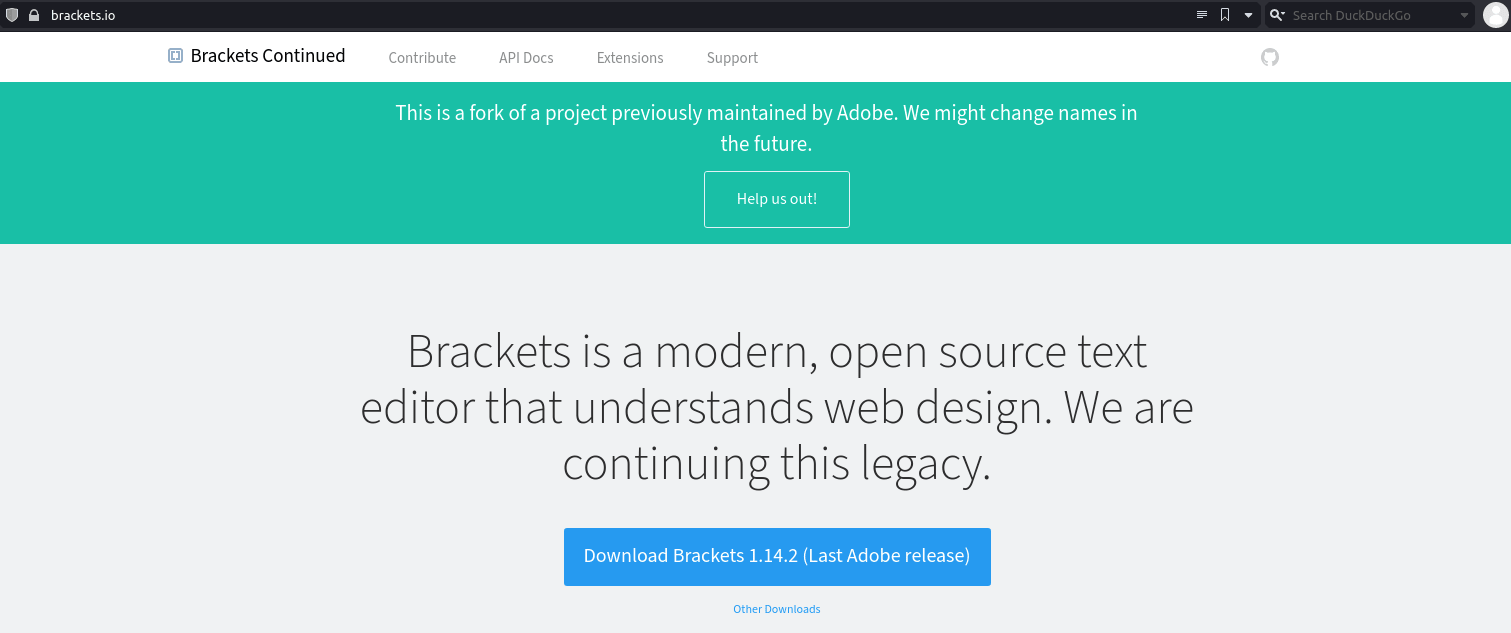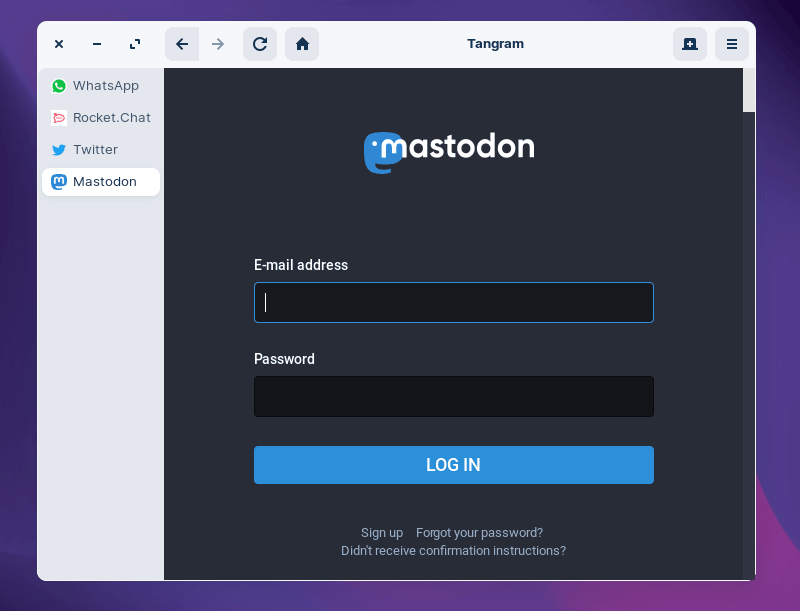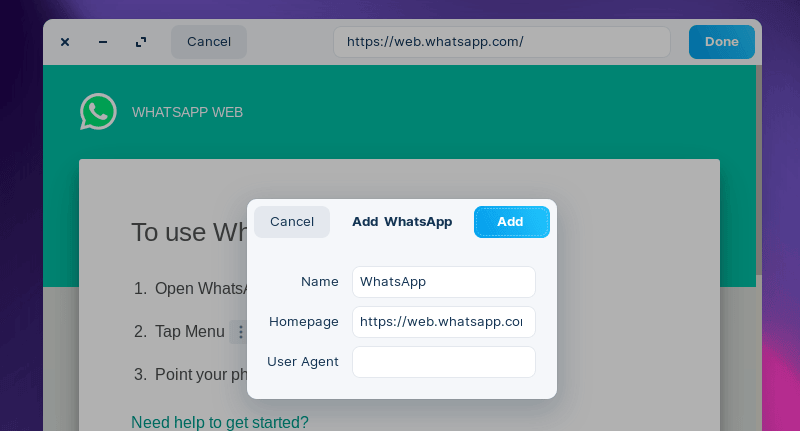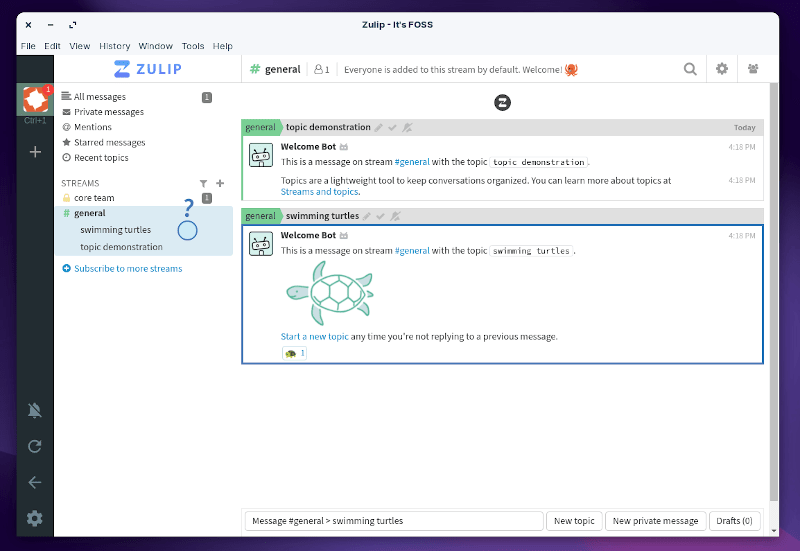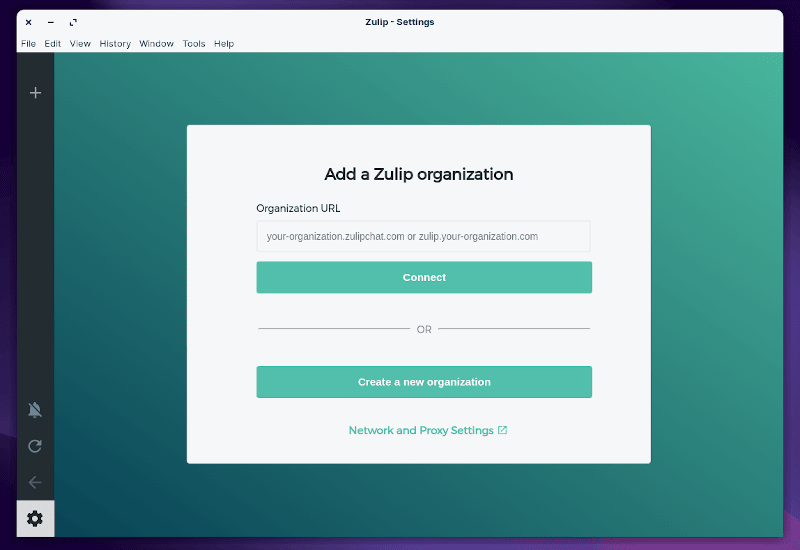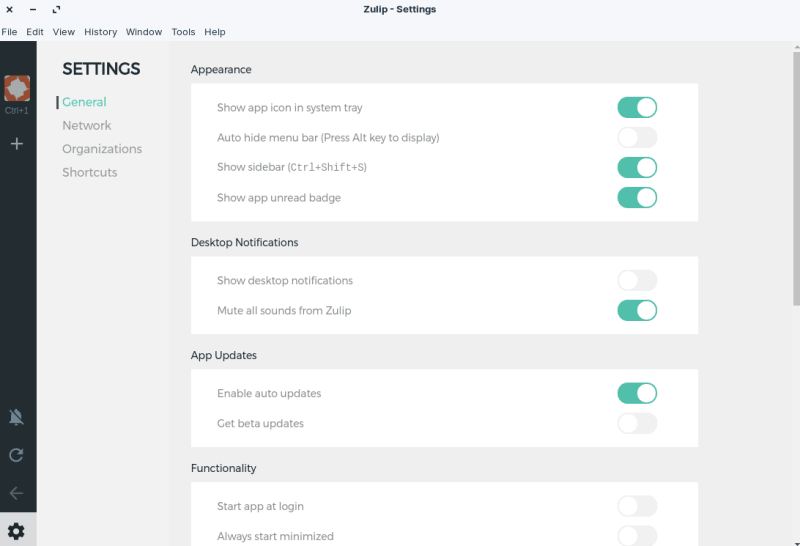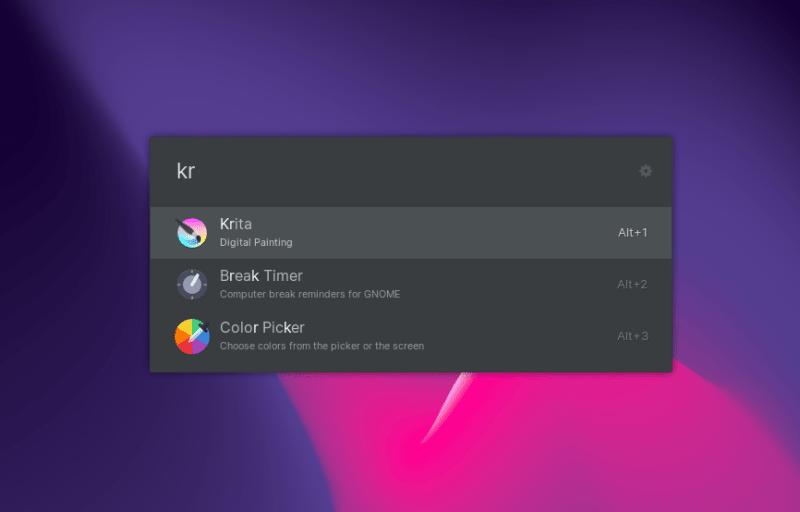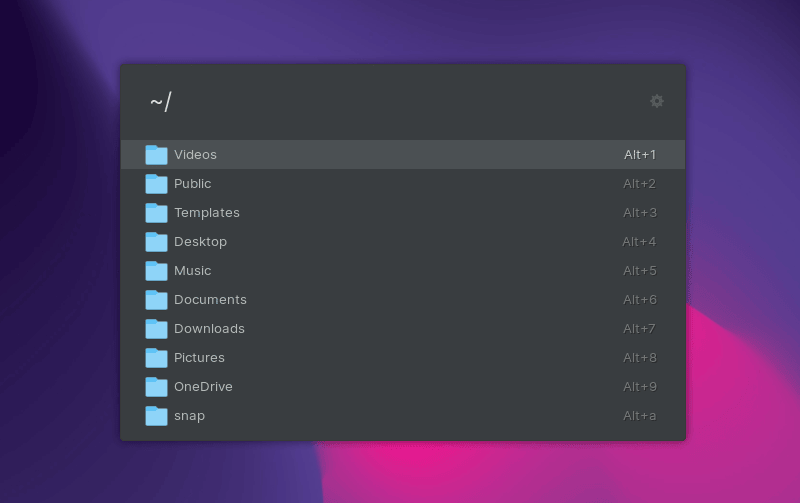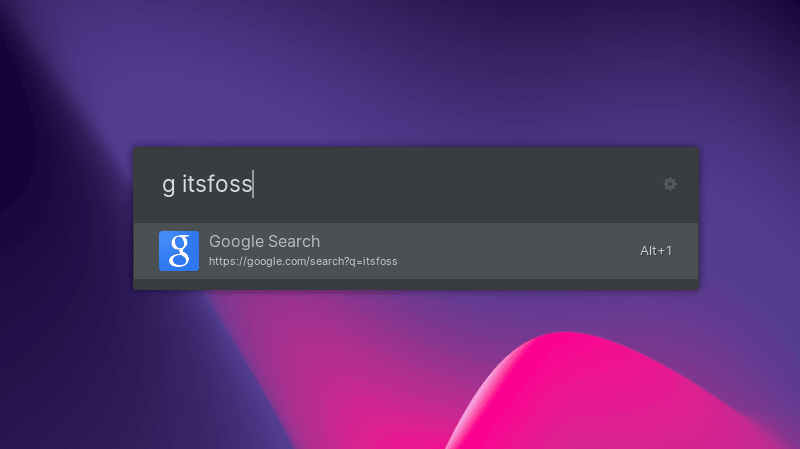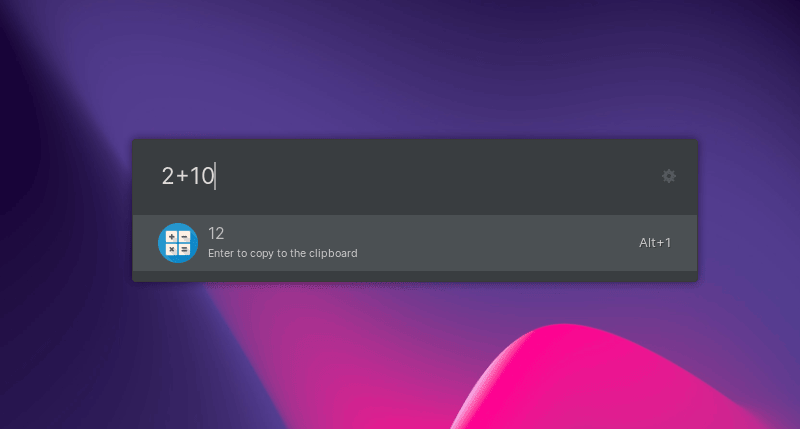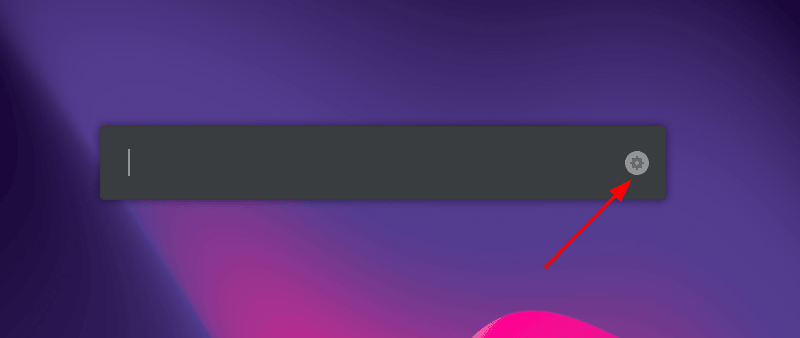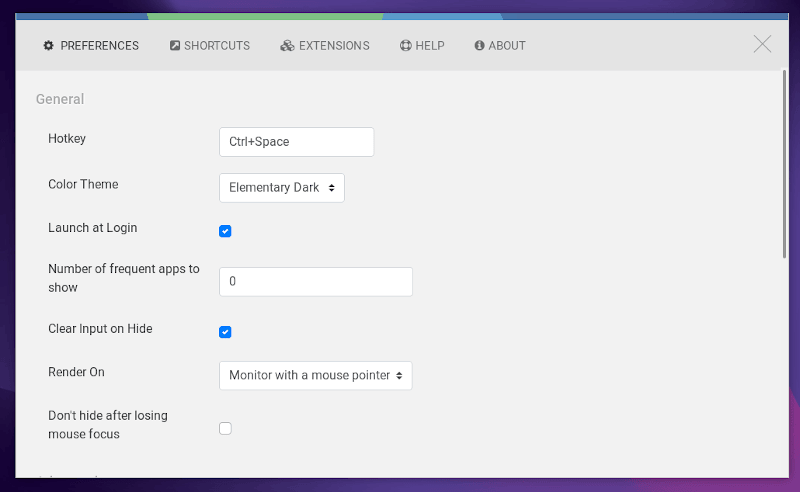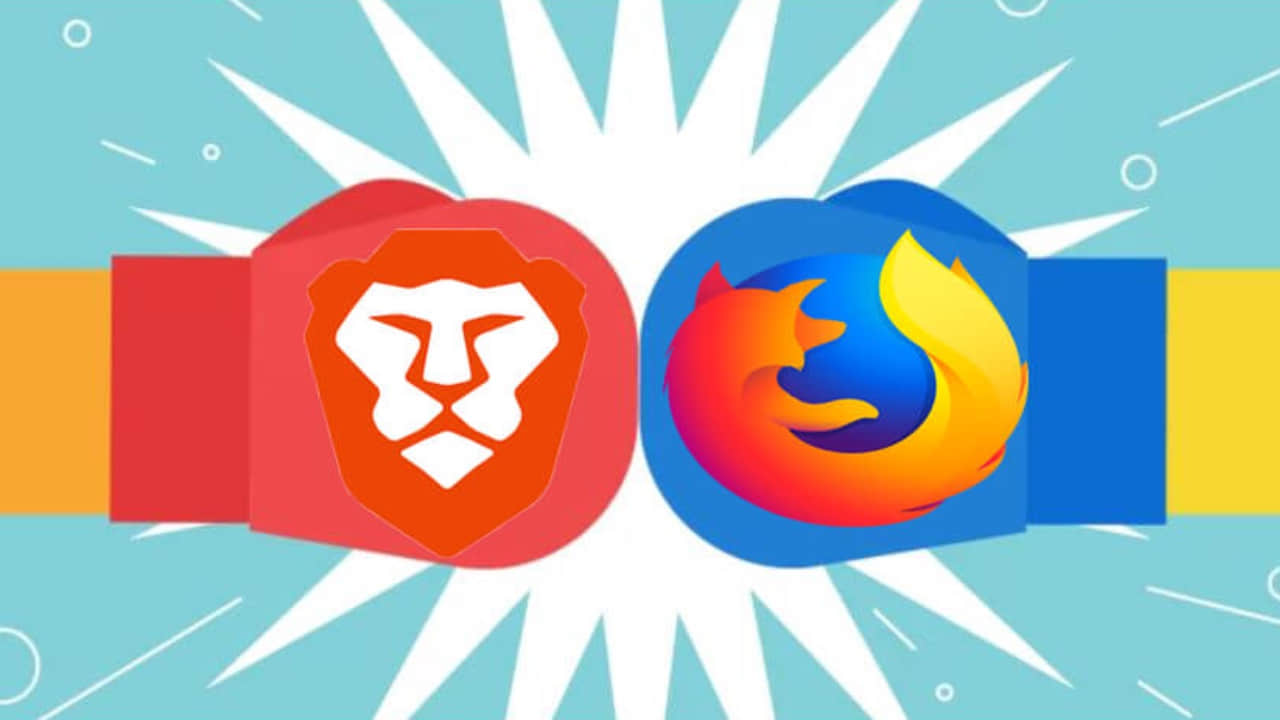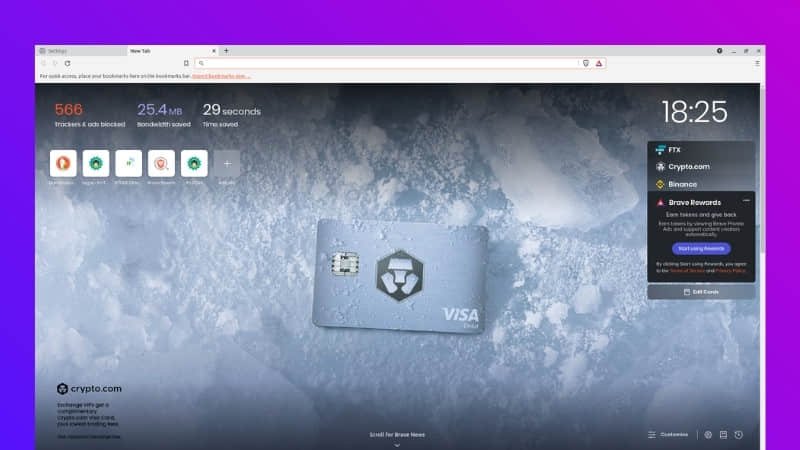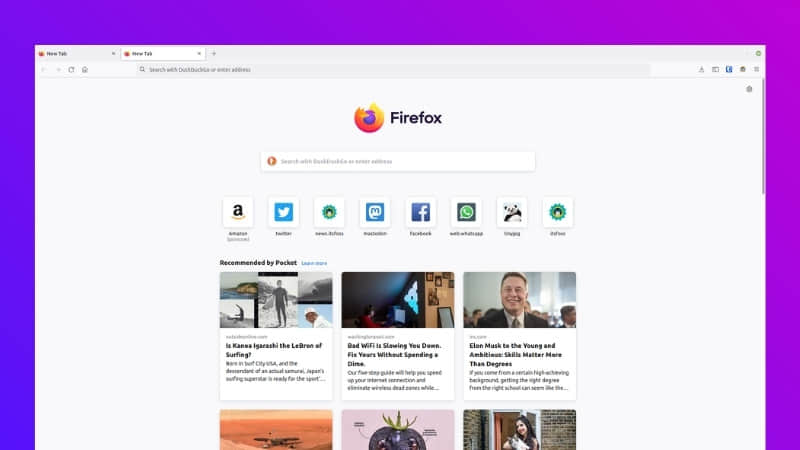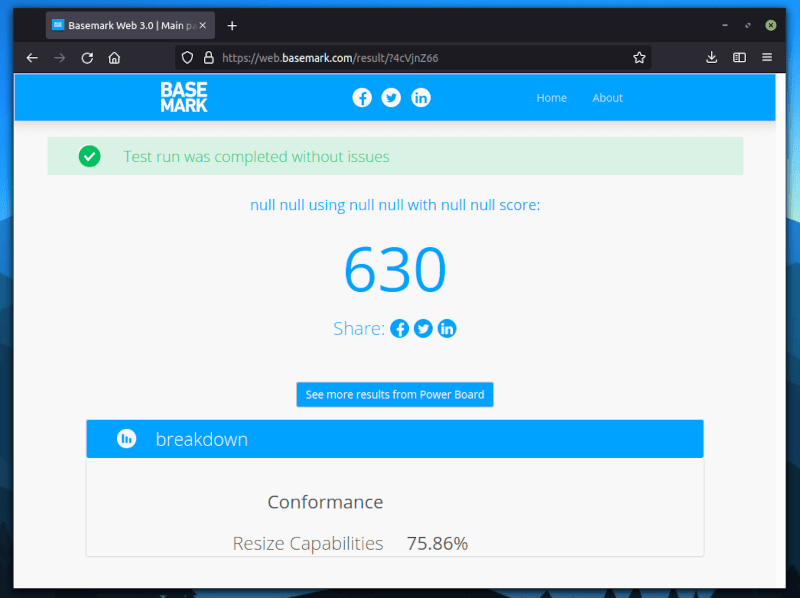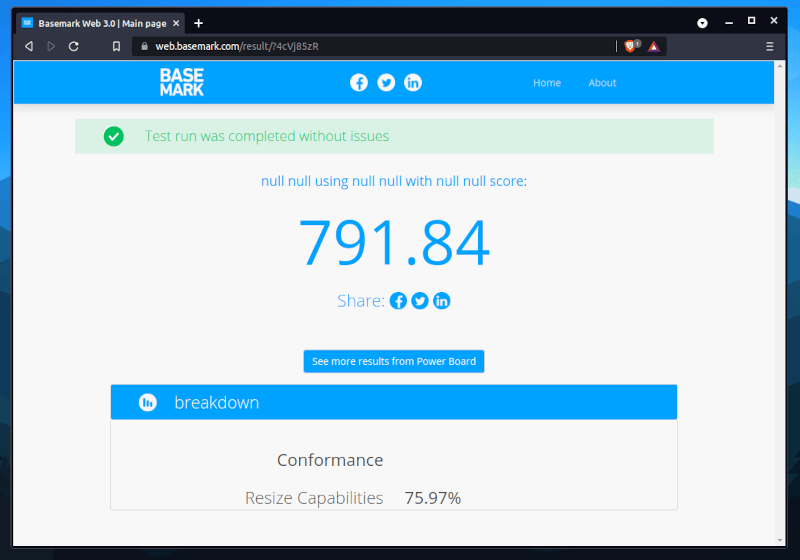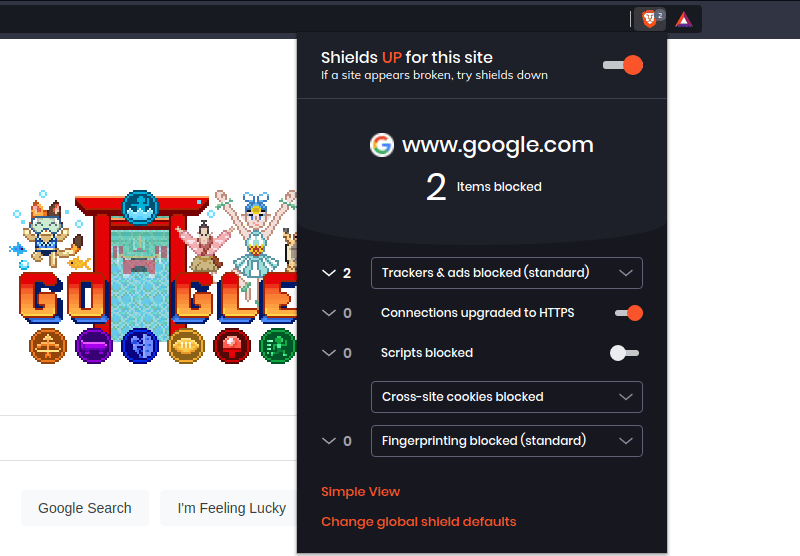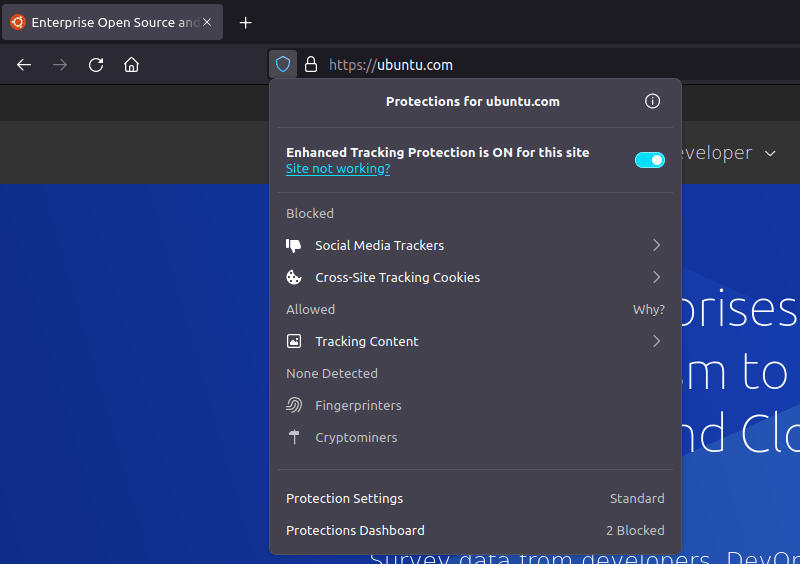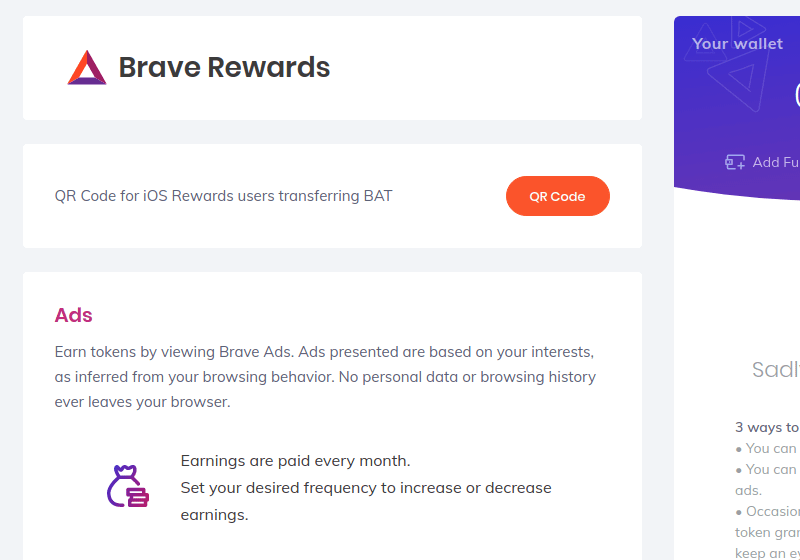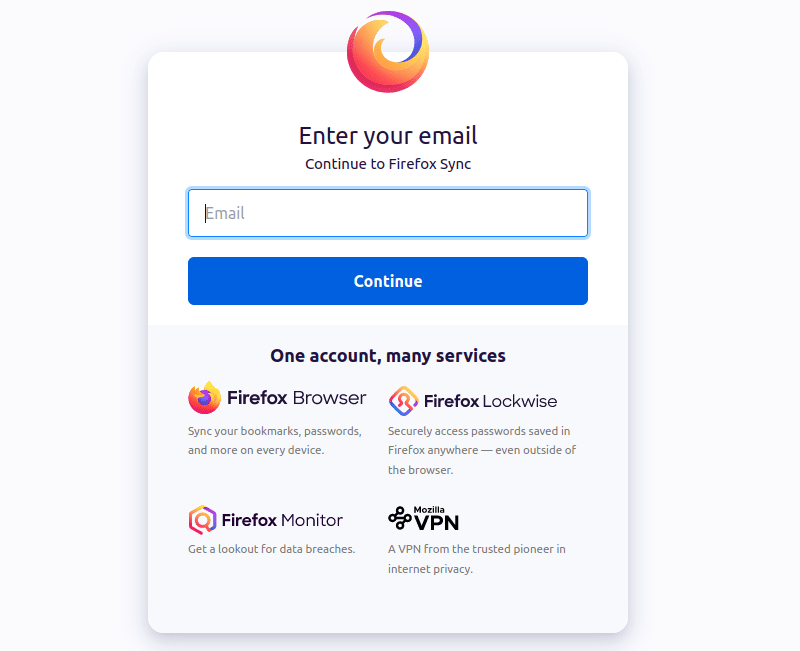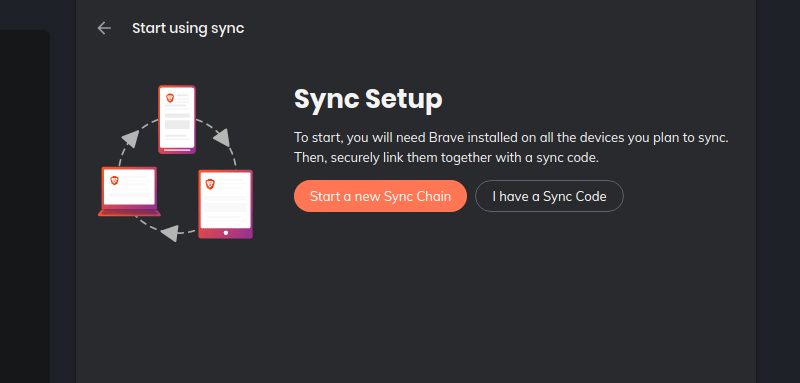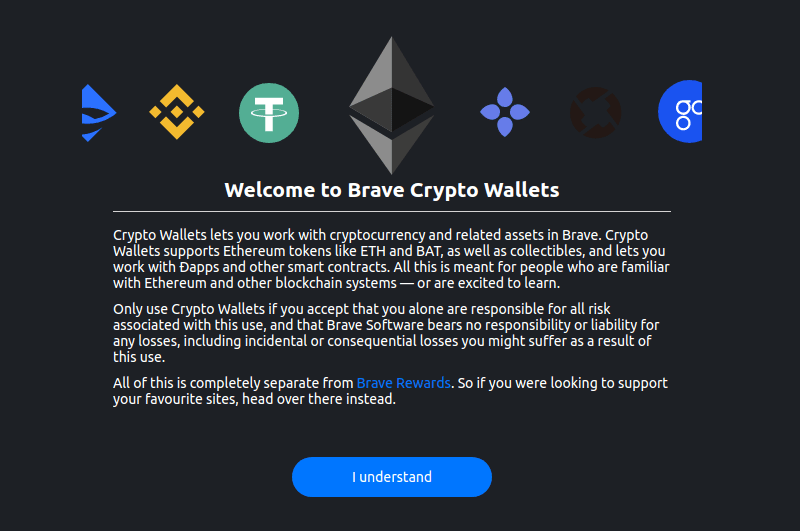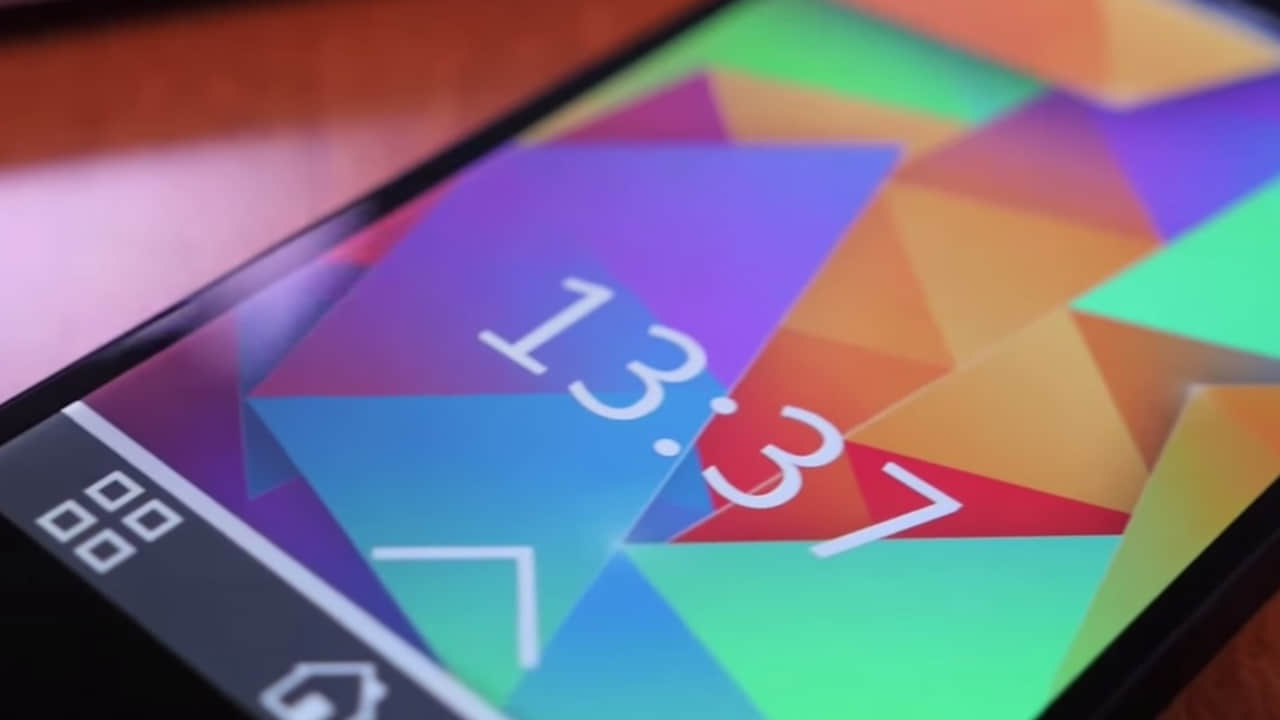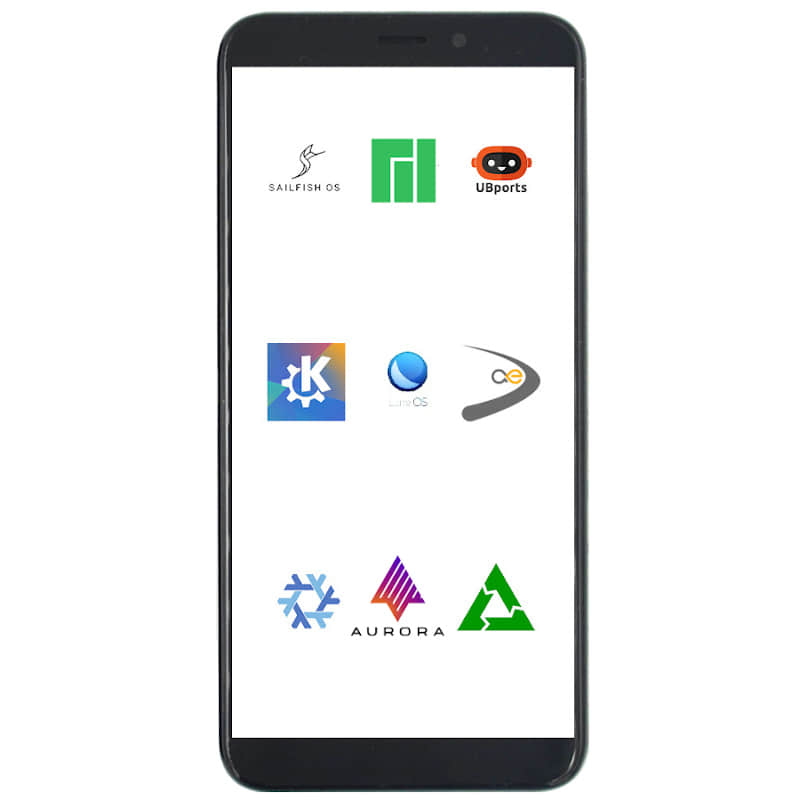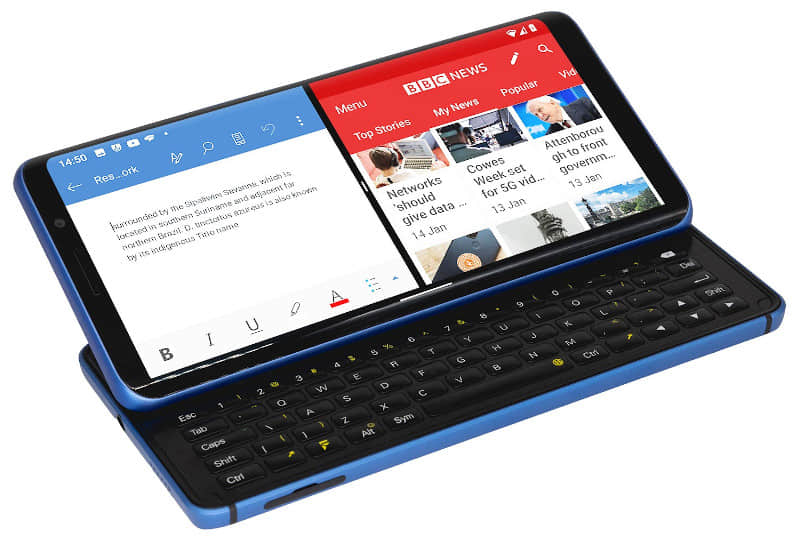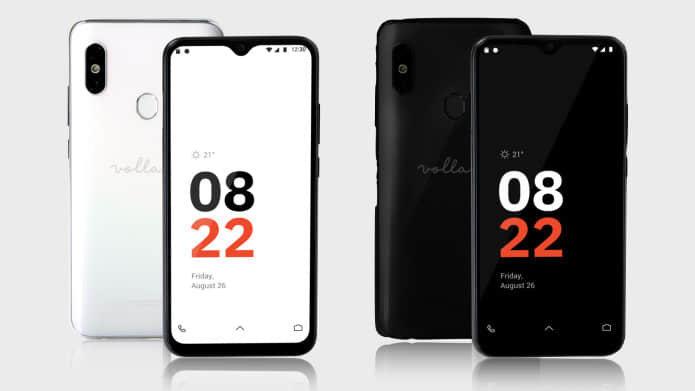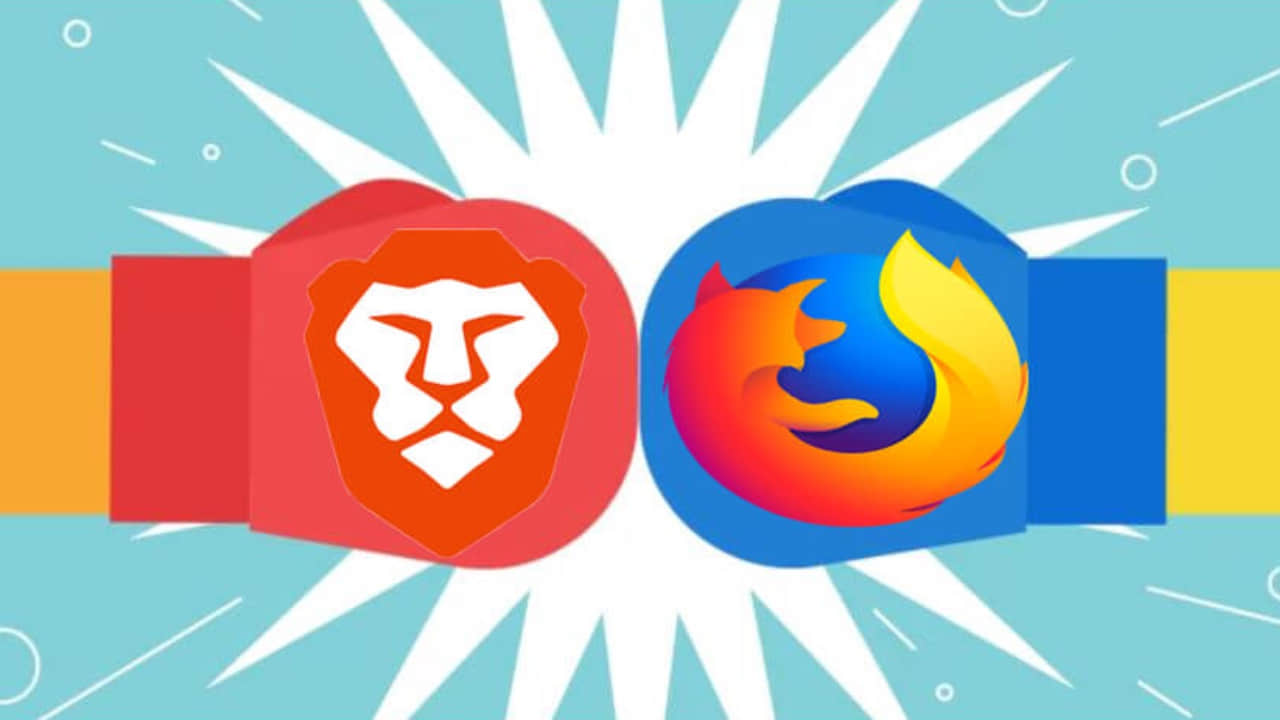
Web 浏览器经过多年的发展,从下载文件到访问成熟的 Web 应用程序,已经有了长足的发展。
对于很多用户来说,Web 浏览器是他们如今完成工作的唯一需要。
因此,选择合适的浏览器就成为了一项重要的任务,它可以帮助改善你多年来的工作流程。
Brave vs. Firefox
Brave 和 Mozilla Firefox 是两个最受到关注隐私的用户和开源爱好者欢迎的 Web 浏览器。
考虑到两者都非常注重隐私和安全,让我们看看它们到底能提供什么,以帮助你决定应该选择哪一个。
以下是我所使用的比较指标:
用户界面
用户界面是使用浏览器时的工作流程和体验的最大区别。
当然,你会有你的个人偏好,但它看起来越容易使用、越轻快、越干净,就越好。
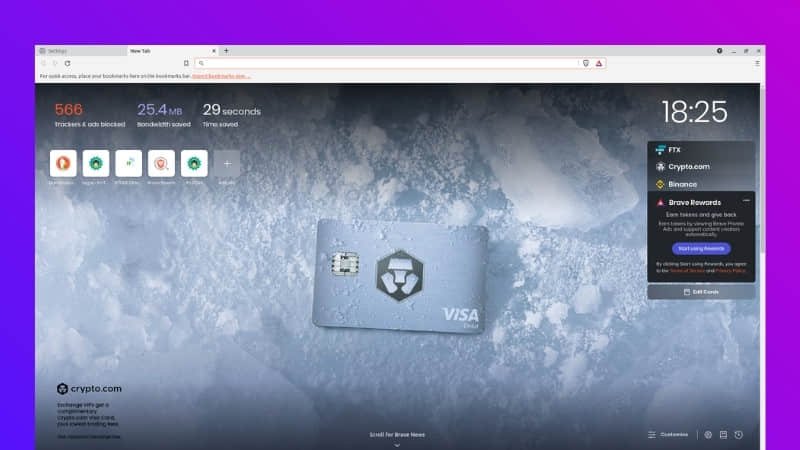
首先,Brave 与 Chrome 和微软 Edge 有着相似的外观和感受。它提供了一种简洁的体验,具有精简的 UI 元素,所有的基本选项都可以通过浏览器菜单访问。
它也提供了一个暗色主题。恰到好处的动画使得互动成为一种愉快的体验。
要定制它,你可以选择使用 Chrome Web 商店中的主题。
说到 Mozilla Firefox,多年来它经历了几次重大的重新设计,其最新的用户界面试图提供与 Chrome 更接近的体验。
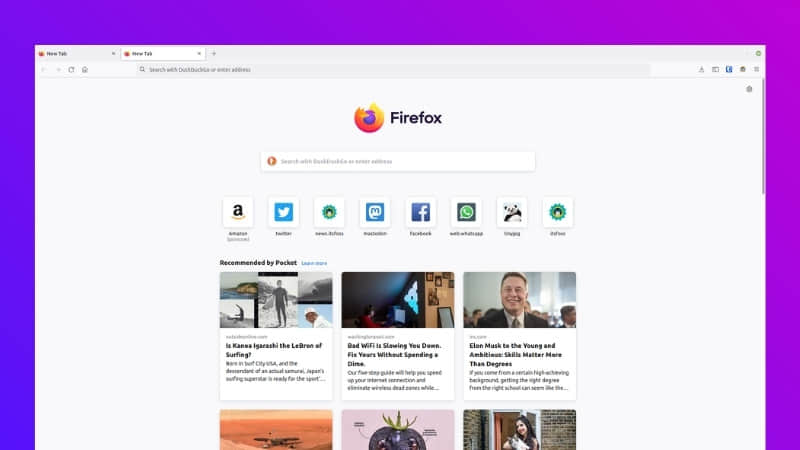
Firefox 浏览器的设计看起来令人印象深刻,并提供了干净利落的用户体验。如果需要的话,你还可以选择一个暗色主题,此外还有其它几个主题可供下载使用。
这两个 Web 浏览器都能提供良好的用户体验。
如果你想要一个熟悉的体验,但又具有一丝独特之处,Mozilla Firefox 是一个不错的选择。
但是,如果你想获得更快捷的体验、更好的动画感受,Brave 更有优势。
性能
实际上,我发现 Brave 加载网页的速度更快,整体的用户体验感觉很轻快。
Firefox 浏览器倒不是非常慢,但它绝对感觉比 Brave 慢。
为了给你一些参考,我还利用 Basemark 运行了一个基准测试,看看事实上是否真的如此。
你可以使用其他的浏览器基准测试工具来测试一下,但我用 Basemark 进行了各种测试,所以我们在这篇文章中会用它。
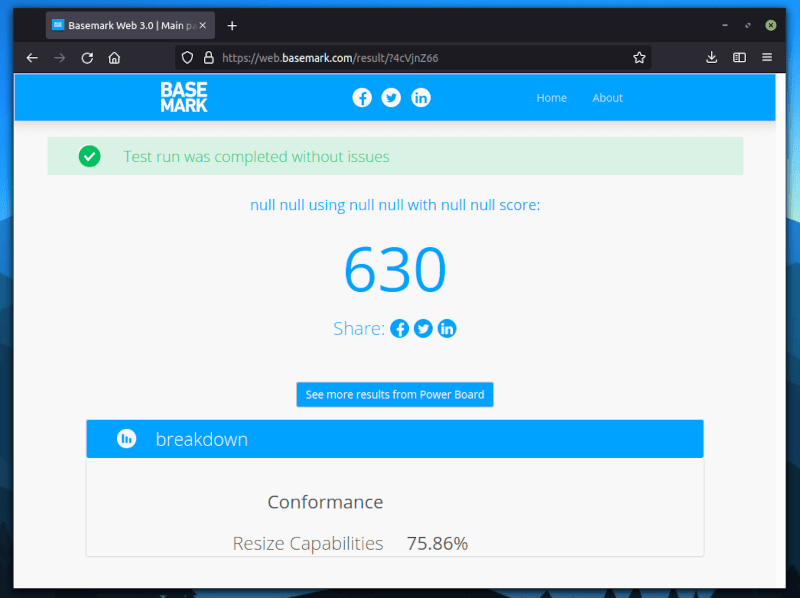
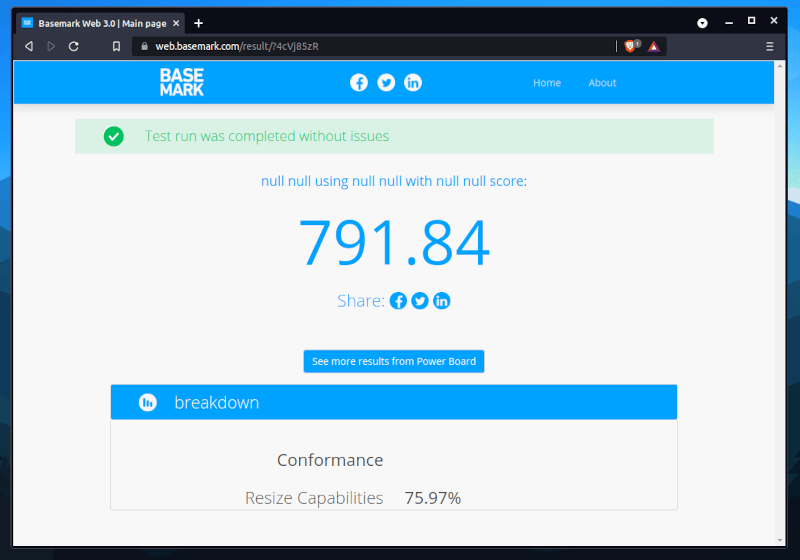
Firefox 浏览器成功获得了 630 的得分,而 Brave 以大约 792 的得分取得了更好的成绩。
请注意,这些基准测试是在没有安装任何浏览器扩展程序的情况下,以默认的浏览器设置进行的。
当然,你的分数可能会有所不同,这取决于你在后台进行的工作和你系统的硬件配置。
这是我在 i5-7400、16GB 内存和 GTX 1050ti GPU 配置的桌面电脑上得到的结果。
一般来说,与大多数流行的浏览器相比,Brave 浏览器是一个快速的浏览器。
这两者都占用了相当大的系统资源,而且在一定程度上随着标签数量、访问的网页类型和使用的拦截扩展的种类而变化。
例如,Brave 在默认情况下会主动阻止广告,但 Firefox 在默认情况下不会阻止显示广告。而且,这也影响了系统资源的使用。
浏览器引擎
Firefox 浏览器在自己的 Gecko 引擎基础上,使用来自 servo 研究项目 的组件来进行改进。
目前,它基本上是一个改进的 Gecko 引擎,其项目名称是随着 Firefox Quantum 的发布而推出的 “Quantum”。
另一方面,Brave 使用 Chromium 的引擎。
虽然两者都有足够的能力处理现代 Web 体验,但基于 Chromium 的引擎更受欢迎,Web 开发人员通常会在基于 Chrome 的浏览器上定制他们的网站以获得最佳体验。
另外,有些服务恰好只支持基于 Chrome 的浏览器。
广告 & 追踪器阻止功能
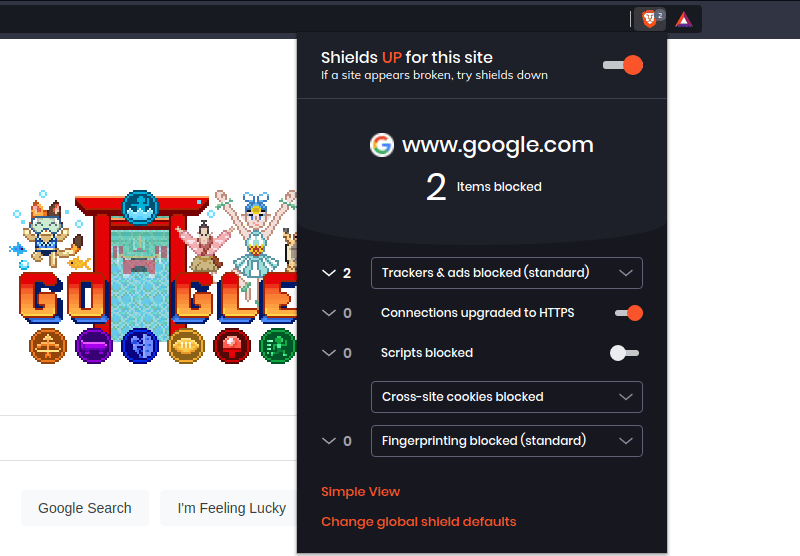
正如我之前提到的,Brave 在阻止跟踪器和广告方面非常积极。默认情况下,它已经启用了屏蔽功能。
Firefox 浏览器也默认启用了增强的隐私保护功能,但并不阻止显示广告。
如果你想摆脱广告,你得选择火狐浏览器的 “严格隐私保护模式”。
也就是说,火狐浏览器执行了一些独特的跟踪保护技术,包括“全面 Cookie 保护”,可以为每个网站隔离 Cookie 并防止跨站 Cookie 跟踪。
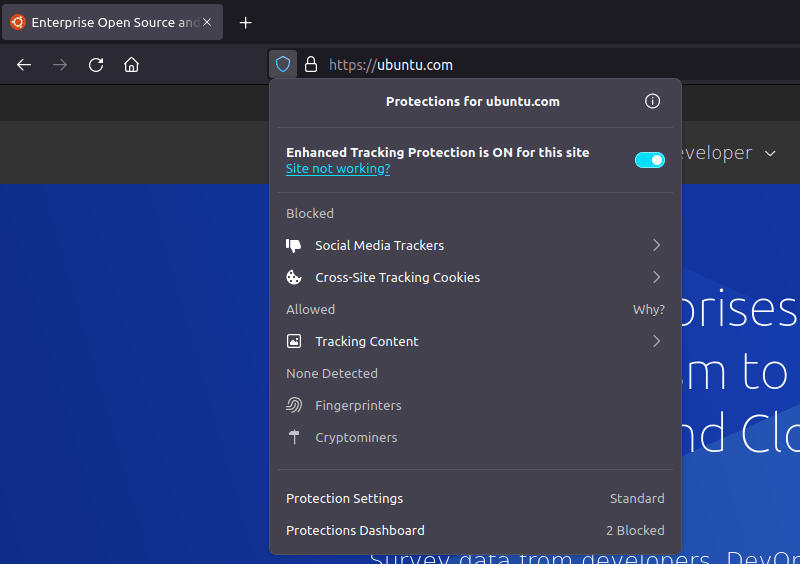
这是在 Firefox 86 中引入的技术,要使用它,你需要启用 “严格隐私保护模式”。
总的来说,Brave 可能看起来是一个更好的选择,而 Mozilla Firefox 提供了更好的隐私保护功能。
容器
当你访问 Facebook 时,Firefox 还提供了一种借助容器来隔离网站活动的方法。换句话说,它可以防止 Facebook 跟踪你的站外活动。
你还可以使用容器来组织你的标签,并在需要时分离会话。
Brave 没有提供任何类似的功能,但它本身可以阻止跨站追踪器和 cookie。
奖励
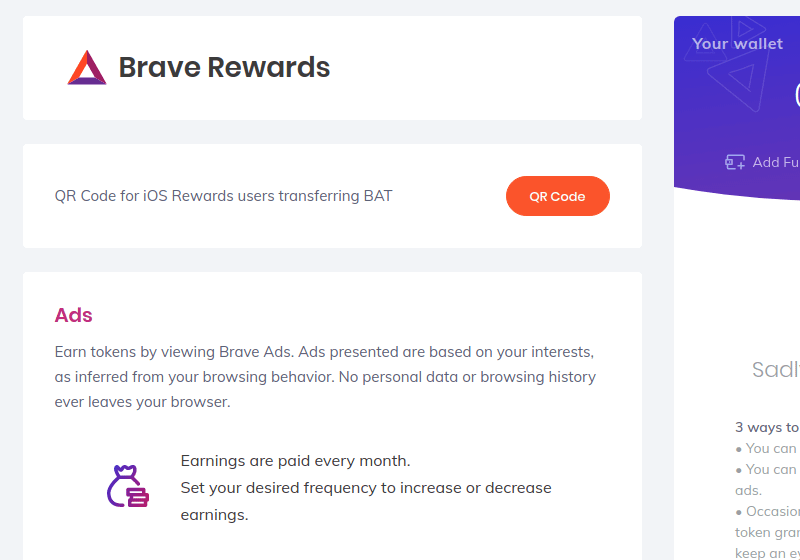
与 Firefox 不同,Brave 通过屏蔽网络上的其他广告来提供自己的广告网络。
当你选择显示 Brave 的隐私友好型广告时,你会得到可以放到加密货币钱包里的通证奖励,而你可以用这些通证来回馈你喜欢的网站。
虽然这是摆脱主流广告的一个很好的商业策略,但对于不想要任何形式的广告的用户来说,这可能没有用。
因此,Brave 以奖励的形式提供了一个替代方案,即使你屏蔽了广告,也可以帮助网站发展。如果这是你欣赏的东西,Brave 将是你的一个好选择。
跨平台可用性
你会发现 Brave 和 Firefox 都有 Linux、Windows 和 macOS 版本,也有用于 iOS 和 Android 的移动应用程序。
对于 Linux 用户来说,Firefox 浏览器捆绑在大多数的 Linux 发行版中。而且,你也可以在软件中心里找到它。除此之外,还有一个 Flatpak 包可用。
Brave 不能通过默认的软件库和软件中心获得。因此,你需要按照官方的说明来添加私有仓库,然后 把 Brave 安装在你的 Linux 发行版中。
同步
通过 Mozilla Firefox,你可以创建一个 Firefox 账户来跨平台同步你的所有数据。
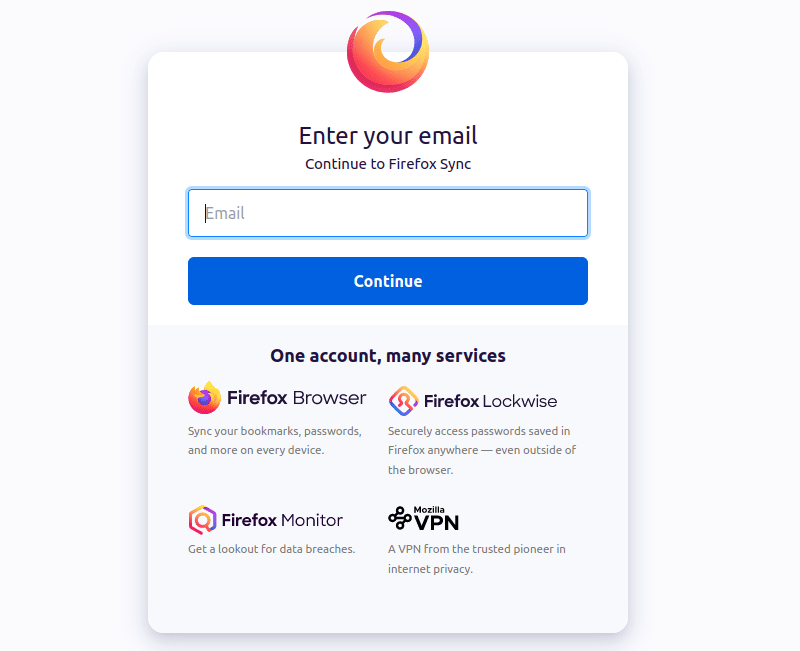
Brave 也可以让你跨平台同步,但你需要能访问其中一个设备才行。
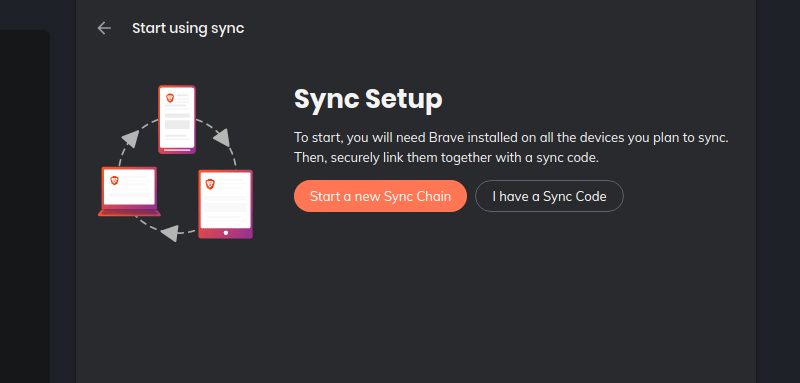
因此,Firefox 的同步更方便。
另外,你可以通过 Firefox 的账户访问它的“虚拟专用网络”、数据泄露监控器、电子邮件中继,以及密码管理器。
服务集成
从一开始 Firefox 就提供了更多的服务集成,包括 Pocket、“虚拟私有网络”、密码管理器,还有一些新产品,如 Firefox 中继。
如果你想通过你的浏览器访问这些服务,Firefox 将是你的方便选择。
虽然 Brave 确实提供了加密货币钱包,但它并不适合所有人。
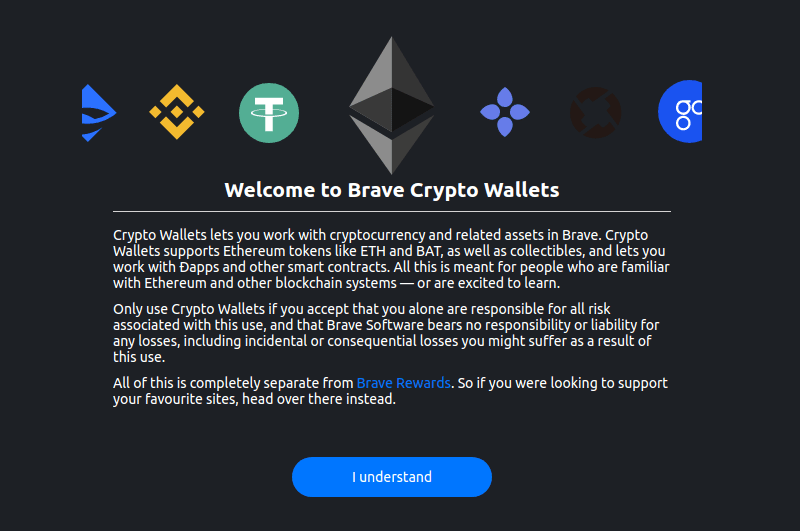
同样,如果你喜欢使用 Brave Search,在使用 Brave 浏览器时,由于用户体验的原因,你可能体验会更顺滑。
可定制性 & 安全性
Firefox 浏览器在可定制性方面大放异彩。你可以通过众多选项来调整体验,也可以控制你的浏览器的隐私/安全。
自定义的能力使你可以让 Firefox 比 Brave 浏览器更安全。
而加固 Firefox 浏览器是一个我们将讨论的单独话题。略举一例,Tor 浏览器 只是一个定制的 Firefox 浏览器。
然而,这并不意味着 Brave 的安全性更低。总的来说,它是一个安全的浏览器,但你确实可以通过 Firefox 浏览器获得更多的选择。
扩展支持
毫无疑问,Chrome Web 商店提供了更多的扩展。
因此,如果你是一个使用大量扩展(或不断尝试新扩展)的人,Brave 明显比 Firefox 更有优势。
可能 Firefox 的扩展清单不是最大的,但它确实支持大多数的扩展。对于常见的使用情况,你很少能找到一个 Firefox 中没有的扩展。
你应该选择那个?
如果你希望尽量兼容现代的 Web 体验,并希望有更多的扩展,Brave 浏览器似乎更合适。
另一方面,Firefox 浏览器是日常浏览的绝佳选择,它具有业界首创的隐私功能,并为不懂技术的用户提供了方便的同步选项。
在选择它们中的任何一个时会有一些取舍。因此,你需要优先考虑你最想要的东西。
请在下面的评论中告诉我你的最终选择!
via: https://itsfoss.com/brave-vs-firefox/
作者:Ankush Das 选题:lujun9972 译者:wxy 校对:wxy
本文由 LCTT 原创编译,Linux中国 荣誉推出